
FileMenu Tools adalah program untuk menambah atau menghapus item dari menu konteks Explorer. Ketika bekerja dengan Explorer manajer file, pengguna berurusan dengan serangkaian perintah menu konteks tertentu.
Pada saat yang sama, beberapa item pada menu konteks tampak berlebihan, dan beberapa perintah, sebaliknya, tidak cukup. Solusi untuk masalah ini adalah dengan menginstal program khusus untuk menambahkan perintah yang diperlukan ke menu konteks Explorer.
Konten:- Russifikasi Alat FileMenu
- Cara menambahkan item ke menu konteks Explorer
- Cara menghapus item dari menu konteks
- Cara menambahkan item Anda ke menu konteks
- Kesimpulan artikel
Salah satu program tersebut adalah Alat FileMenu program gratis. Menggunakan program FileMenu Tools, Anda dapat membuat submenu Anda sendiri, yang akan ditempatkan di menu konteks Explorer standar.
Di submenu FileMenu Tools, Anda sendiri akan menambahkan perintah menu konteks baru yang akan ditawarkan program ini kepada Anda.
Unduhan FileMenu ToolsPada halaman unduhan program Alat FileMenu, Anda juga dapat mengunduh versi portabel (portabel) dari program yang tidak perlu diinstal di komputer. Dalam hal ini, program akan diluncurkan dari folder.
Jangan lupa untuk mengunduh paket bahasa Rusia di halaman unduhan, untuk proses Russifikasi selanjutnya dari program ini. Untuk melakukan ini, di bagian "Paket Languare", klik tautan "Rusia".
Selanjutnya, instal program FileMenu Tools di komputer Anda. Program ini diinstal dalam bahasa Spanyol atau Inggris (opsional).
Setelah instalasi selesai, luncurkan aplikasi. Setelah itu, jendela utama program Alat FileMenu terbuka.
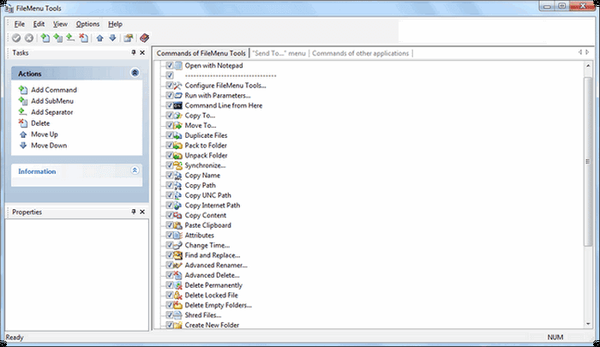
Sekarang Anda perlu menutup jendela program dan pergi ke Russification-nya.
Russifikasi Alat FileMenu
Pertama, Anda perlu membongkar paket bahasa Rusia menggunakan pengarsipan. Dari folder "Rusia" Anda perlu menyalin dua file Russification ke folder program FileMenu Tools, yang terletak di "Program Files" => "LopeSoft" => "FileMenu Tools" => "lang".
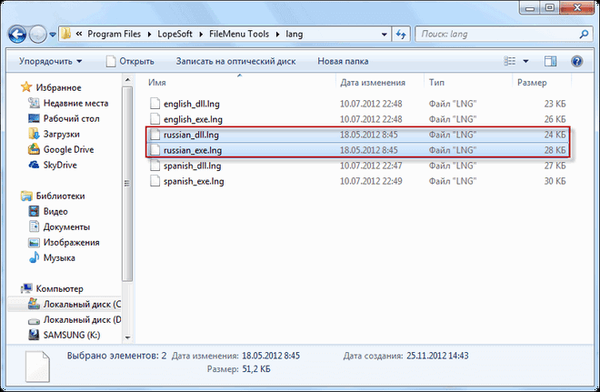
Setelah itu, jalankan program, dan di menu "Opsi" => "Languare" => "Rusia" aktifkan item "Rusia". Antarmuka program berubah dan menjadi dalam bahasa Rusia.
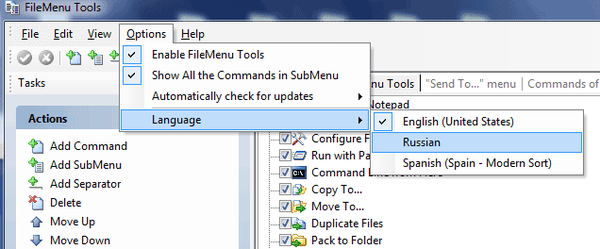
Cara menambahkan item ke menu konteks Explorer
Di jendela program, di tab "FileMenu Tools Commands", ada daftar perintah yang dapat ditambahkan ke menu konteks standar.
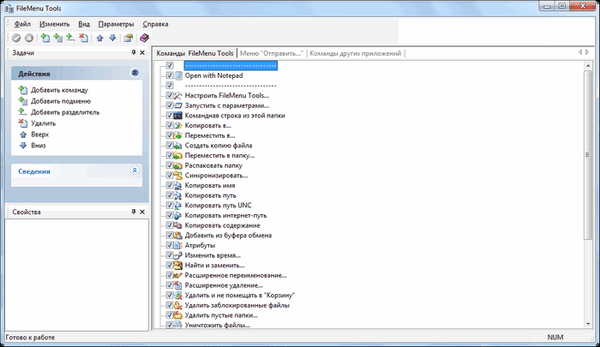
Pertama, Anda perlu membuka tab "FileMenu Tools Commands", dari item yang perintahnya akan ditambahkan ke menu konteks.
Di tab ini, untuk menambahkan item ke menu konteks, Anda harus memilih kotak centang di sebelah item menu konteks baru yang dipilih. Lokasi perintah dapat diubah menggunakan panah atas atau bawah.
Setelah Anda memilih perintah tambahan, klik tombol hijau "Terapkan perubahan".

Setelah perubahan ini, item baru "Alat FileMenu" muncul di menu konteks. Sekarang, setelah mengklik kanan pada folder atau file, di menu konteks, di antara item lain, item "FileMenu Tools" akan terbuka.
Pada titik ini, daftar perintah yang ditambahkan akan ditemukan di submenu. Misalnya, saya menambahkan perintah berikut ke menu konteks Explorer - "Salin ke ...", "Pindahkan ke ...", "Buat salinan file".
Gambar menunjukkan bahwa perintah yang baru ditambahkan - "Salin ke ...", "Pindahkan ke ...", "Buat salinan file", buka di submenu item menu "FileMenu Tools".
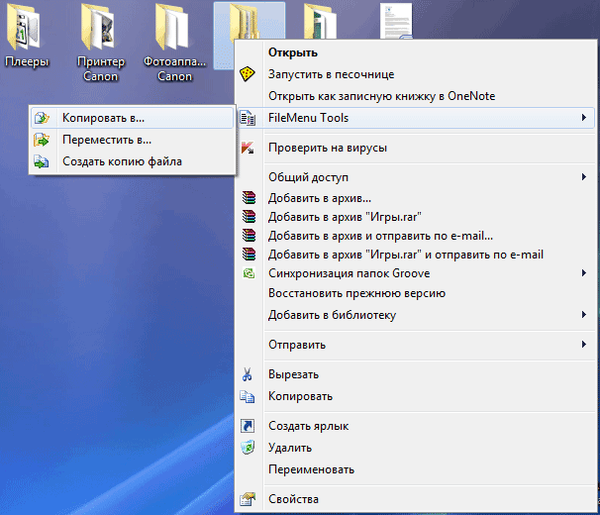
Cara menghapus item dari menu konteks
Anda juga dapat mengedit perintah "Menu" Kirim ... "" dan "Perintah aplikasi lain". Jika Anda menemukan beberapa perintah berlebihan, maka Anda dapat menghapusnya menggunakan Alat FileMenu.
Anda mungkin juga tertarik dengan:- Cara menghapus program dari daftar "Buka dengan"
- 10 Manajer File Windows Teratas
Untuk mengedit menu konteks, Anda harus menghapus centang pada kotak di sebelah nama-nama tim yang seharusnya tidak ditampilkan di menu konteks di masa mendatang..
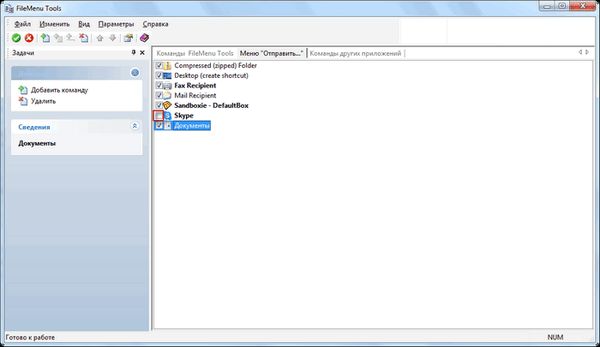
Tidak perlu melakukan ini sama sekali, dan akan lebih baik jika Anda tidak mengubah apa pun di pengaturan kedua tab ini tanpa perlu khusus.
Jika, setelah perubahan yang Anda buat, sesuatu tidak berjalan seperti yang Anda harapkan, maka Anda dapat membatalkan perubahan yang dilakukan dalam menu konteks jika Anda mengklik tombol merah "Batalkan Perubahan" untuk membuang perubahan.
Cara menambahkan item Anda ke menu konteks
Di bagian "Tindakan", pilih "Tambahkan Tim." Item "Perintah baru" baru akan muncul di jendela FileMenu Tools. Selanjutnya, Anda harus mengklik tombol "Properties", yang terletak di sebelah kiri program.
Di bagian Umum, klik "Teks Menu", dan kemudian masukkan nama item menu konteks Anda, bukan "Perintah Baru".
Selanjutnya, di bagian "Program Properties", sorot item "Program". Di bidang di seberang item ini, masukkan path ke file program ini. Jika perlu, di sini Anda dapat mengkonfigurasi parameter lainnya..
Setelah menentukan pilihan Anda, klik tombol "Terapkan Perubahan"..
Kesimpulan artikel
Program gratis Alat FileMenu memungkinkan Anda untuk mengedit menu konteks, menggunakan aplikasi ini Anda dapat menambahkan item ke menu konteks untuk pekerjaan yang lebih nyaman di Explorer.
Publikasi terkait:- Clover - buka tab di Explorer
- RocketDock - Bilah Alat Peluncuran Cepat untuk Windows
- DriverPack Solution - instalasi otomatis driver di komputer
- Program lelucon
- Windows Live - Komponen Windows yang Penting











